HD Tune Pro(电脑硬盘检测工具)是一款占用电脑内存非常小,功能非常丰富的电脑硬盘检测工具,这款软件有着非常清爽的界面,用户能够快速上手,使用起来非常方便,用户可以通过这款软件来对自己的电脑硬盘进行全面检测;从而检测出电脑中的各种问题,喜欢的朋友赶紧来试试吧!
HD Tune Pro(电脑硬盘检测工具)使用教程
1、HDTunepro软件打开之后,界面如图,最上方显示硬盘的厂家信息,图示红色遮挡区

2、点击HDTunepro选项卡切换至错误扫描,如图,然后在红框位置,尽量不要勾选“快速扫描”的情况下点击开始,因为快速扫描速度固然会很快,但是就像杀毒软件一般,快速扫面并不能将深层次的病毒扫描出来一样,这里面的快速扫描也不能最真实的反映硬盘的真实坏道状况。
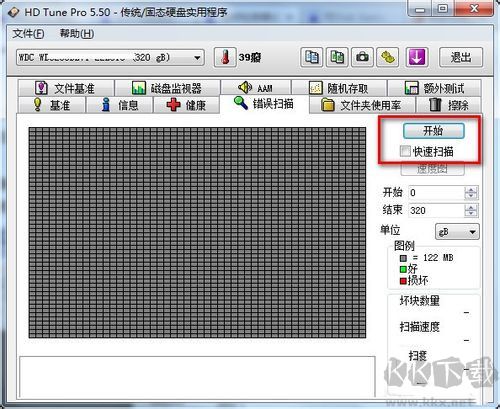
3、扫描进行中,注意HDTunepro绿色版软件的右下方,红框内是硬盘检测的健康图里,绿色代表健康的数量,红色则代表坏道
4、而第二个红框则告诉你现在的扫描进行状况,如硬盘读取速度、已读取硬盘空间大小和使用的时间
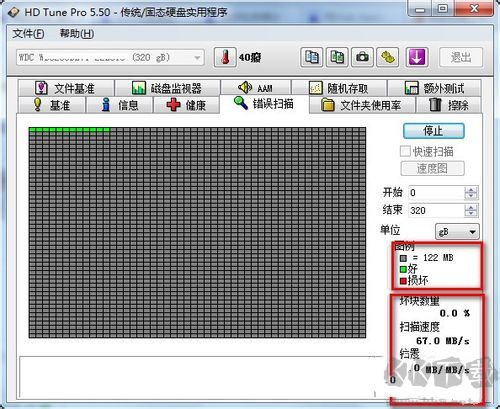
5、如图,一片绿色,如此甚好,说明你的硬盘还是正常的,没有坏道出现,好好珍惜吧
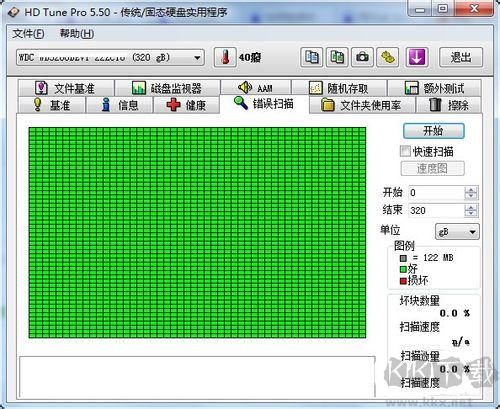
HD Tune Pro(电脑硬盘检测工具)软件功能
1、基准
“基准”项是测试硬盘的传输速率,硬盘的平均传输速率大概都有100+以上,反映硬盘读写速读。
2、信息
“信息”项是查看硬盘的基本信息包括支持的特性、固件版本、硬盘容量、扇区大小等基本信息。
3、健康
-底层数据读取错误率:这个“数据”值如果大于0,就表明读写发生过问题,不能超过阈值,如果最差值很低,表明硬盘可能有坏道了。
-马达达到标准转速所需时间:此项的“当前、最差”值较大,表明硬盘启动较慢。
-马达重启/停止计数:“数据”值表示硬盘的重启次数。
-重新映射的扇区数:这项的“数值”表示硬盘在读取某个扇区时发现有坏区,就把坏区的数据映射到其他空闲扇区,这个值为0最好,说明没有坏区。
-寻道错误率:我的硬盘错误率很大,已超过阈值30,性能确实不咋地。
-累计通电时间:从这一项的“数据”可以看出硬盘时新盘还是使用过的。新盘数据值应在20以内。
-马达旋转达到标准转速重试计数:这项的数据值应该小于阈值,数值过大表明硬盘有机械故障。
-通电周期计数:表示硬盘的开关次数。
-报告的不可修正的错误:“数据值”为0最好。
-断电磁头缩回计数:主要是硬盘工作突然断电导致,这个数据会引发其他值的改变。
-磁头伸出计数:一般硬盘的C1值最大只有30w-60W次,如果C1值超过20000了,那你就要注意了。
-扇区操作计数:数据值越小越好,数值大表明读写经常出错。
-当前待映射的扇区数:已坏但还没映射的扇区数目,数据值越小越好。
-无法校正的扇区计数:数据越小越好,可能是由于扇区物理损坏导致。
-接口通信错误:DMA传输错误
4、文件基准
主要是对存储文件的存取速度大小。
5、错误扫描
扫描硬盘有没有坏道,绿点为正常,红点就是坏道了.要及时修复。
6、随机存取
查看硬盘对于不随机文件存取所需时间及其速度。
HD Tune Pro(电脑硬盘检测工具)软件特色
1、基于原版无加密壳压缩,最大限度的减小体积,便于携带;
2、更加深入稳定的特别,官网下载原始文件特别,永久激活;
3、能完美显示摄氏度和华氏摄氏度的中文符号(包括系统托盘);
4、完美解决Windows 8/10以上系统基准界面显示不完整问题;
5、完美解决了保存屏幕截图时默认文件名乱码的问题;
6、完美解决以前其他所有版不能解决的保存屏幕截图的问题;
7、程序主界简洁,无插件,无LOGO信息;
8、功能齐全,稳定性极佳,长期使用测试
南通电脑游戏网